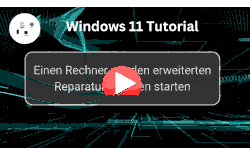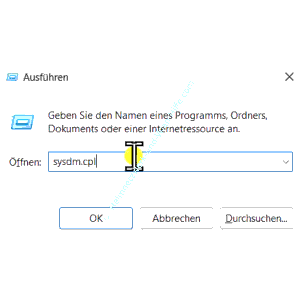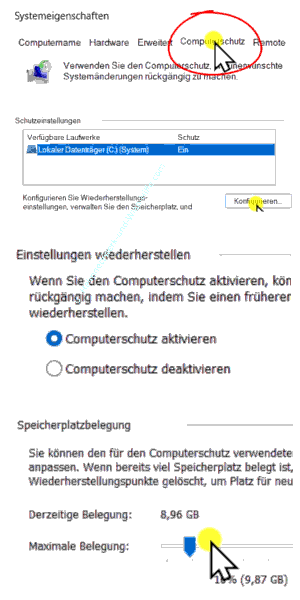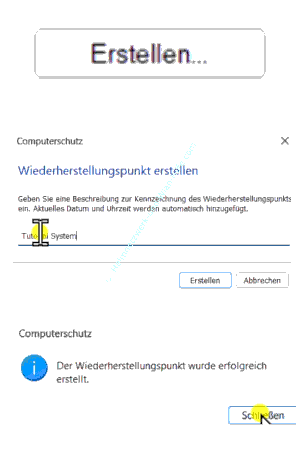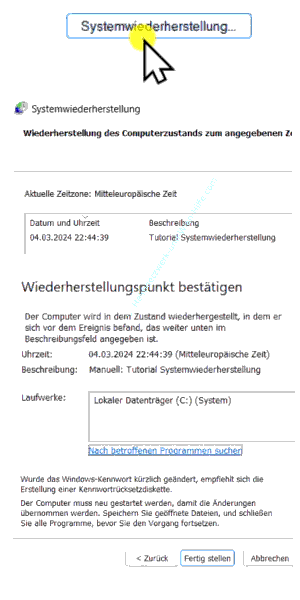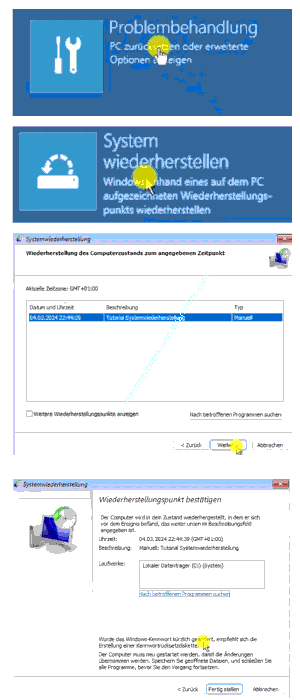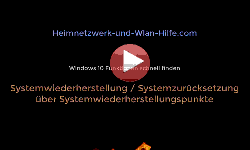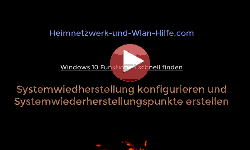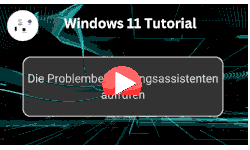auf heimnetzwerk-und-wlan-hilfe.com
nach Inhalten suchen!
- Home
- Windows 11
- Systemwiederherstellungspunkte erstellen und per Reparatursystem wiederherstellen
Systemwiederherstellungspunkte erstellen und über das Reparatursystem wiederherstellen
In unserem heutigen Tutorial zeigen wir dir, wie du deinen Windows-Computer mithilfe von Systemwiederherstellungspunkten auf einen früheren Zustand zurücksetzen kannst, entweder direkt aus Windows heraus oder über die Reparaturoptionen, wenn dein PC nicht mehr startet!
Was ist ein Systemwiederherstellungspunkt?
Ein Systemwiederherstellungspunkt speichert den aktuellen Zustand deines Systems, sodass du es bei Problemen (z.B. nach einem fehlerhaften Update oder Virenbefall) auf diesen Zeitpunkt zurücksetzen kannst.
Wichtig
Ein Wiederherstellungspunkt ist kein vollständiges System-Image!
Es werden nur wichtige Systemdateien, Treiber und Registry-Einstellungen gesichert – keine persönlichen Daten oder Programme.
Das macht die Wiederherstellung schnell und effektiv für kleinere Systemprobleme.
Systemwiederherstellungspunkt erstellen
Systemeigenschaften öffnen
OK, dann begeben wir uns in den Konfigurationsbereich von Windows, wo du die Systemwiederherstellungspunkte erstellen kannst.
Drücke die Tastenkombination "Windows-Taste + R-Taste".
Gib den Befehl "system.cpl" ein und bestätige mit Enter.
Dieser Befehl öffnet die Systemeigenschaften.
Computerschutz aktivieren
Wechsle im offenen Fenster zum Reiter "Computerschutz".
Wähle das Laufwerk aus, auf dem Windows installiert ist (meistens C:).
Klicke auf "Konfigurieren".
Aktiviere die Option "Computerschutz aktivieren".
Lege fest, wie viel Speicherplatz für Wiederherstellungspunkte reserviert werden soll.
Wiederherstellungspunkt erstellen
Zurück im Fenster Computerschutz klickst du auf "Erstellen".
Vergib einen aussagekräftigen Namen, z.B. "Tutorial Systemwiederherstellung".
Klicke auf Erstellen und warte, bis der Vorgang abgeschlossen ist.
Herzlichen Glückwunsch! Dein Systemwiederherstellungspunkt ist nun erstellt.
Systemwiederherstellungspunkt verwenden, wenn Windows noch funktioniert
Öffne wieder das Fenster Systemeigenschaften (wie eben gezeigt).
Klicke auf "Systemwiederherstellung".
Wähle "Weiter".
Markiere den gewünschten Wiederherstellungspunkt.
Klicke erneut auf "Weiter" und dann auf "Fertigstellen".
Windows setzt nun das System auf den ausgewählten Zeitpunkt zurück.
Beispiel: Wenn du einen Virenbefall feststellst, kannst du dein System auf einen früheren, sauberen Zustand zurücksetzen.
Systemwiederherstellung über die Reparaturoptionen nutzen
Falls Windows nicht mehr vollständig oder gar nicht mehr startet, kannst du die Systemwiederherstellung über die Reparaturoptionen durchführen.
Reparaturoptionen aufrufen
Starte den Rechner über das Windows-Startmenü neu, wenn dein Windows-System noch soweit funktioniert.
Halte dabei die Umschalttaste gedrückt und klicke auf "Neu starten".
Windows startet jetzt ins Reparatursystem.
Sollte Windows gar nicht mehr bis zum Anmeldebildschirm starten, dann kannst du das Reparatursystem aufrufen, indem du den PC kurz nach Beginn des Startvorganges einfach hart ausschaltest und dies drei Mal hintereinander.
Windows merkt, dass etwas im Argen liegt und bootete den Rechner dann automatisch im Reparatursystem.
Systemwiederherstellung im Reparatursystem
Der Rechner startet nun mit dem Aufruf des Reparatursystems.
Wähle "Problembehandlung" aus.
Klicke auf "Erweiterte Optionen".
Wähle Systemwiederherstellung.
Nun begib dich zu "Wiederherstellungspunkt auswählen und aktiviere den gewünschten Systemwiederherstellungspunkt.
Weiter mit Klick auf "Fertigstellen"
Wenn es keine schwerwiegenden Systembeschädigungen gibt, stellt Windows dein System erfolgreich auf den gewählten Zeitpunkt zurück.
Jetzt weißt du, wie du Systemwiederherstellungspunkte erstellst und sie sowohl aus Windows heraus als auch über das Reparatursystem nutzen kannst.
Das Ganze funktioniert natürlich nur, wenn du vorher Wiederherstellungspunkte erstellt hast. Also: Vorsorgen lohnt sich!
Damit sind wir auch schon am Ende mit unserem Tutorial. Wir hoffen natürlich, dass dieses Tutorial nützlich für dich war und wünschen dir noch viel Spaß mit unseren vielen anderen Tutorials auf Heimnetzwerk-und-Wlan-Hilfe.com.
Vielleicht interessieren dich auch folgende Artikel:
Die Bootzeit mit BootRacer analysieren und Systembremsen finden
Systemeinstellungen schneller erreichen
Systemwiederherstellungspunkte als Backup nutzen (Win 11)
Rechner-Systemdiagnose mit Windows -Tool Perfmon durchführen (Win 10)
Das Bootmenü beim Systemstart anzeigen (Win 10)
Windows Systemsicherungen über Systemwiederherstellungspunkte einrichten (Win 10)
So viel Zeit benötigt dein Computer für den Systemstart und die Anmeldung
Die Auslagerungsdatei für ein schnelleres System verschieben (Win 10)
Bluescreen statt Neustart! Fehlersuche bei unerwartetem Systemneustart!
Infos bei Wikipedia
Weitere Informationen zu Windows 11
Infos bei Google
Systemwiederherstellungspunkte über Reparatursystem wiederherstellen
Zurück zum Seitenanfang von:
Systemwiederherstellungspunkte erstellen und über das Reparatursystem wiederherstellen
Systemwiederherstellungspunkte erstellen und über das Reparatursystem wiederherstellen
Zurück zur:
Windows 11 Artikel- und Videoübersicht
Windows 11 Artikel- und Videoübersicht
Zurück zur Startseite von heimnetzwerk-und-wlan-hilfe.com
Wenn dir der eine oder andere Tipp auf unseren Seiten Nerven und graue Haare erspart hat, dann unterstütze doch unser Team mit einer kleinen Spende, die uns dabei helfen, die hohen Bereitstellungskosten aufzubringen.